Ja redzat kļūdu ‘Radās sistēmas kļūda 67‘Kamēr datorā veicat tīkla atklāšanas skenēšanu, neuztraucieties. Šī problēma ir saistīta ar tīkla adaptera draiveri jūsu datorā. Draivera atjaunināšana atrisinās šo problēmu jūsu datorā. Izpildiet šos sākotnējos risinājumus, lai izmēģinātu dažus vienkāršākus problēmas labojumus.
Sākotnējie risinājumi–
1. Atspējojiet jebkuru pretvīrusu vai ugunsmūra aizsardzību, kuru izmantojat savā datorā.
2. Pārstartējiet datorā un mēģiniet vēlreiz palaist tīkla atklāšanu.
Ja tas neizdodas, meklējiet šos labojumus-
Fix-1 Atjaunināt tīkla draiveri
Tīkla draivera atjaunināšana datorā var atrisināt šo problēmu.
1. Nospiediet Windows taustiņš + R uzsākt Palaist.
2. Pēc tam ierakstiet “devmgmt.msc”Un sit Enter.
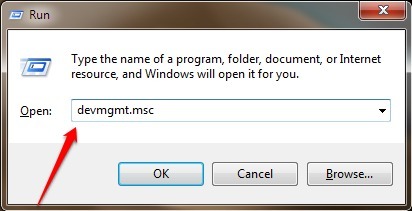
2. Tad jums jāpaplašina “Tīkla adapteri“.
3. Pēc tam, ar peles labo pogu noklikšķiniet datora adaptera draiverī un pēc tam noklikšķiniet uz “Atjaunināt draiveri“.

4. Lai ļautu Windows pašam meklēt draiverus, izvēlieties opciju “Automātiski meklēt draiverus“.
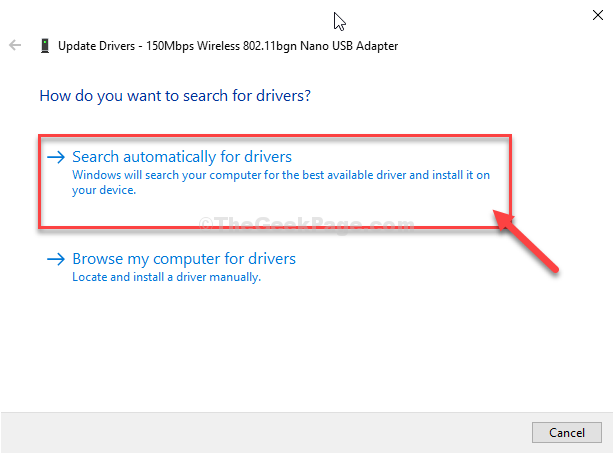
Windows jūsu datorā atradīs un instalēs jaunāko draiveri.
Pārstartējiet datorā, lai saglabātu izmaiņas.
Fix-2 Grupas politikas iestatījumu mainīšana
Grupas politikas iestatījumu mainīšana datorā atrisinās šo problēmu jūsu datorā.
1. Meklēt "Rediģēt grupas politiku”Meklēšanas lodziņā.
2. Pēc tam noklikšķiniet uzRediģēt grupas politiku”Paaugstinātajā meklēšanas rezultātā.

3. Kad Vietējais grupas politikas redaktors atveras logs, dodieties uz šo vietu ~
Datora konfigurācija> Administratīvās veidnes> Tīkls> Tīkla nodrošinātājs
4. Tagad labajā pusē dubultklikšķi uz "Nocietināti UNC ceļi”Politika, lai to modificētu.

5. Tagad noklikšķiniet uzAtspējots”Iespēja atspējot politiku.
6. Visbeidzot, noklikšķiniet uz “PiesakiesUn pēc tam uz “labi”, Lai saglabātu izmaiņas datorā.
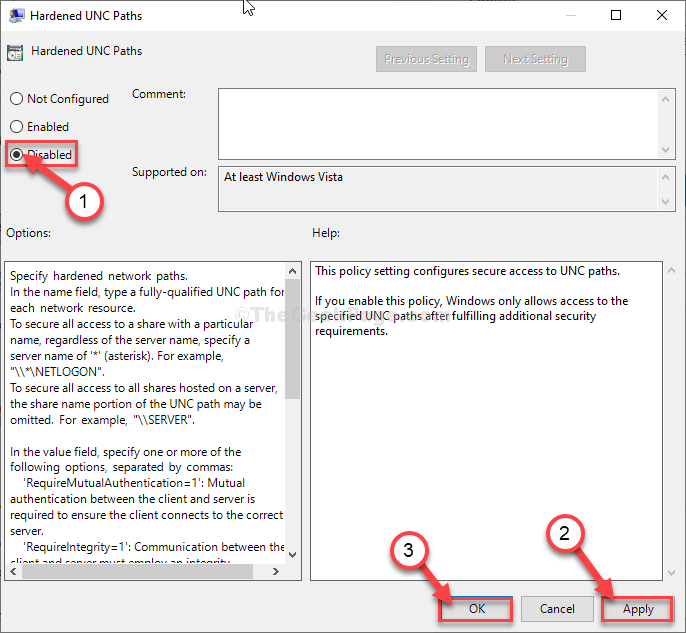
Kad esat to izdarījis, aizveriet Vietējais grupas politikas redaktors logs. Pārstartējiet datorā.
Pēc datora restartēšanas vēl vienu reizi palaidiet tīkla meklēšanas skenēšanu. Tas nevainojami atklās visus pieejamos tīklus.


